Comment vérifier le nombre de mots dans Google Docs
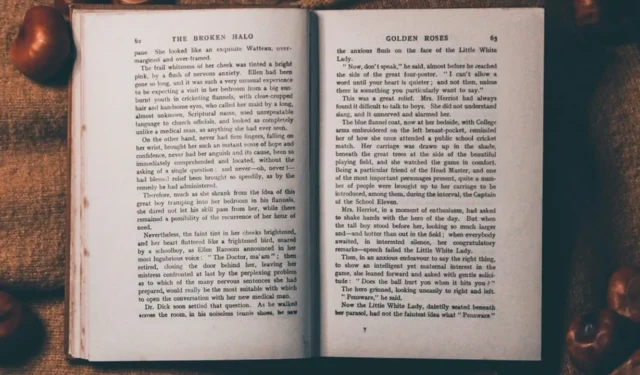
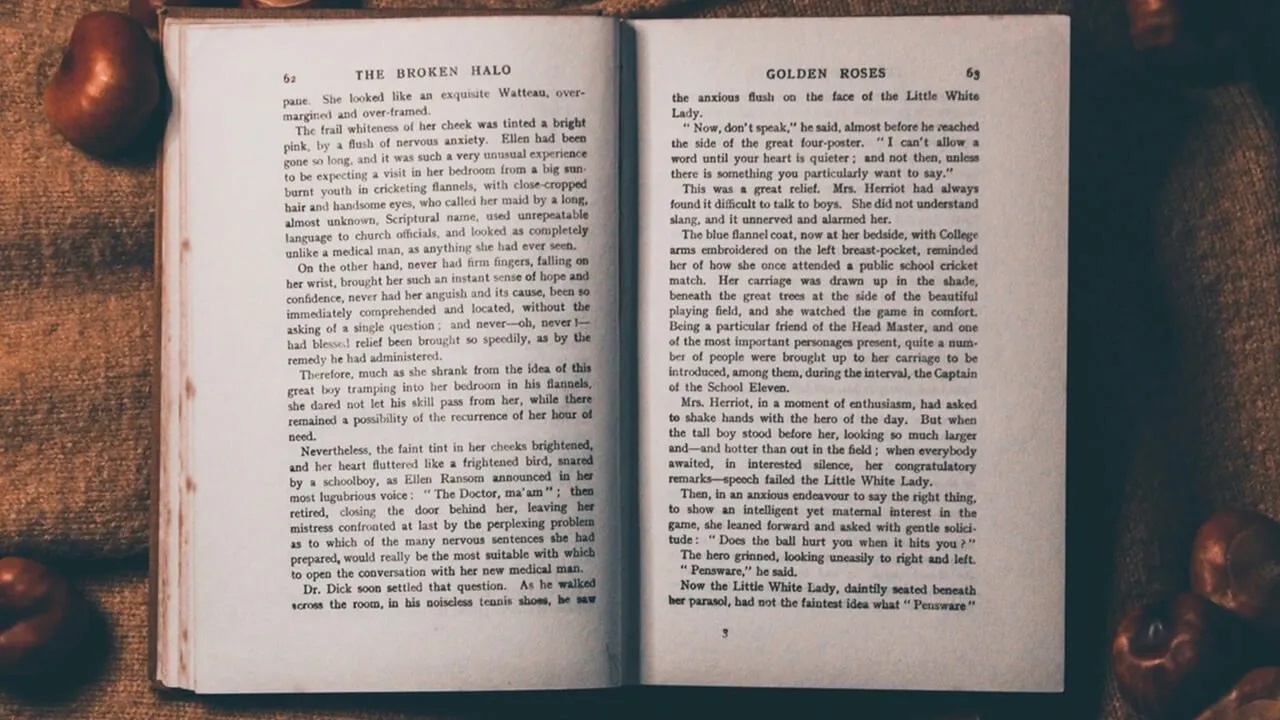
Si vous travaillez sur un document dans Google Docs, il est facile de savoir si vous devez encore ajouter des mots. Si vous avez besoin de savoir combien de mots vous avez jusqu’à présent dans votre texte, ce didacticiel montre comment vérifier le nombre de mots dans Google Docs.
Comment vérifier le nombre de mots pour l’intégralité d’un document dans Google Docs
Lorsque vous avez besoin de vérifier rapidement le nombre de mots contenus dans votre document Google, suivez ces instructions.
PC
Ouvrez le Google Doc dans votre navigateur sur votre PC. Dans le menu vers le haut, sélectionnez Outils -> Nombre de mots .
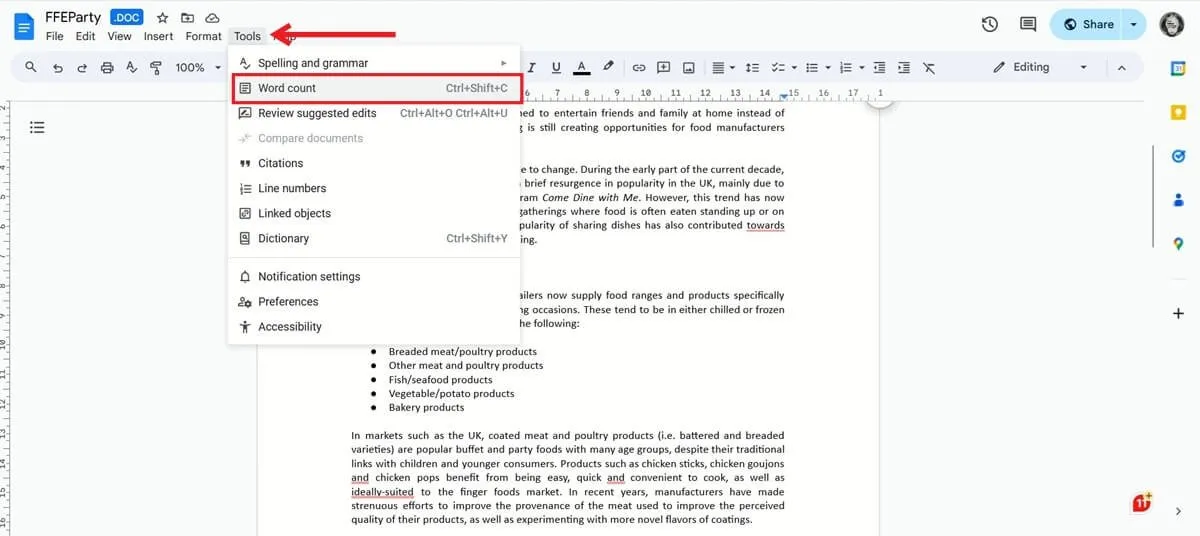
Vous pouvez également appuyer sur Ctrl+ Shift+ C.
Un aperçu de votre document comprend le nombre de pages et de caractères (nombre de lettres, symboles, chiffres et espaces). Le nombre de caractères hors espaces est également fourni.
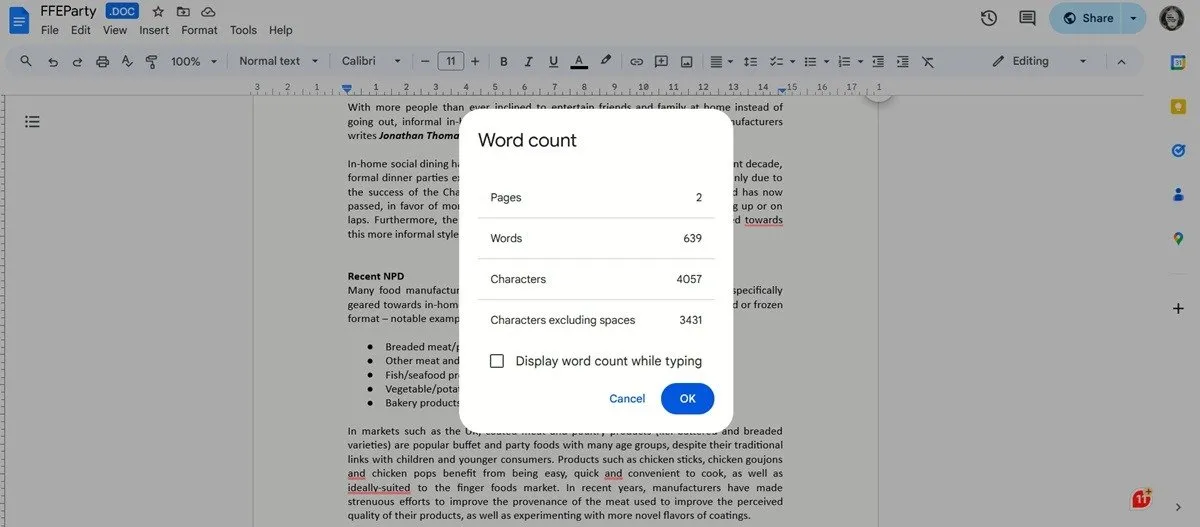
Mobile
Vous pouvez également suivre les modifications dans Google Docs depuis l’application mobile.
Accédez au document sur votre appareil mobile. L’application est préinstallée sur la plupart des téléphones Android. Sinon, vous pouvez l’obtenir sur le Play Store . Les utilisateurs d’iPhone peuvent le télécharger depuis l’ App Store .
Appuyez sur les trois points dans le coin supérieur droit.
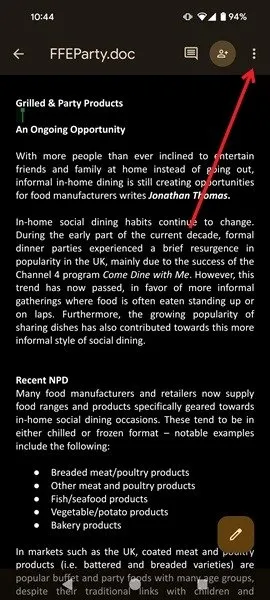
Appuyez sur Nombre de mots dans le menu.
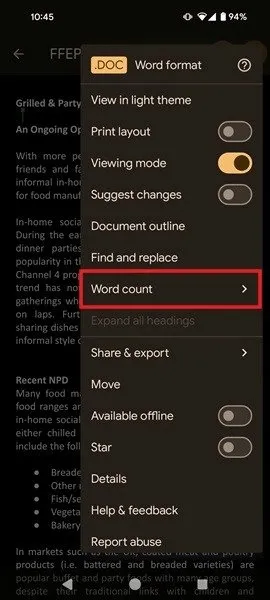
Une petite fenêtre affichera les informations.
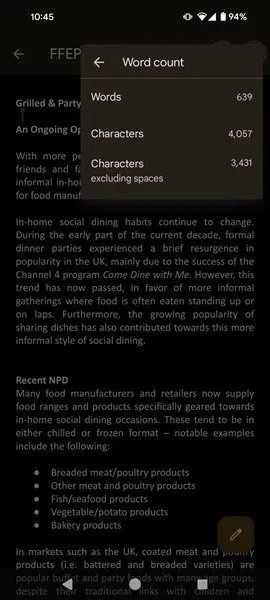
Comment vérifier le nombre de mots dans Google Docs lors de la saisie
Si vous rédigez un texte avec une limite de mots, Google Docs peut vous tenir informé en un coup d’œil de votre nombre de mots afin que vous n’ayez pas à continuer de vérifier manuellement.
Ouvrez Google Docs et accédez à Tools -> Word count , comme avant. Cette fois-ci, cochez la case en dessous qui dit Afficher le nombre de mots lors de la saisie , puis appuyez sur OK .
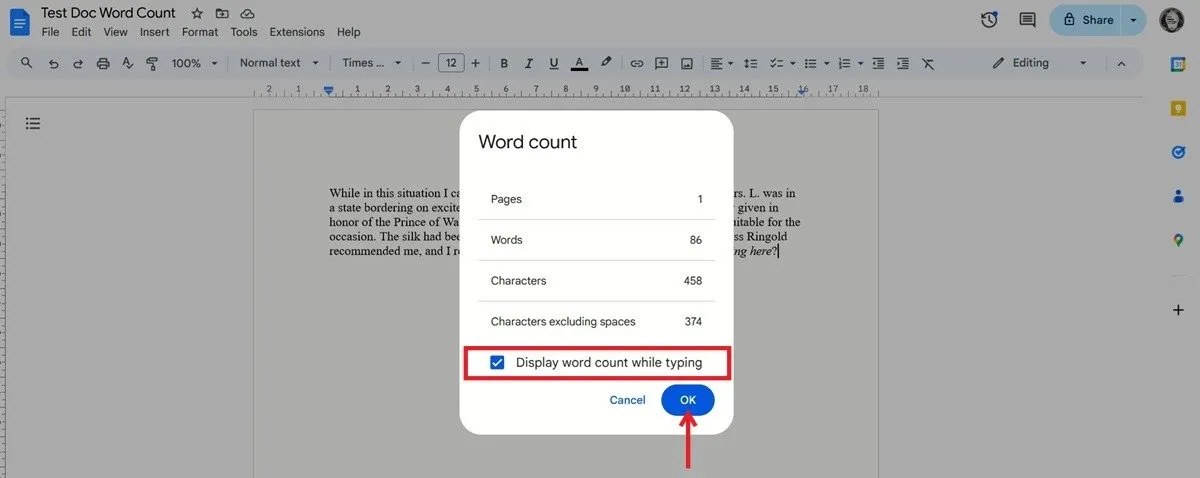
Au fur et à mesure que vous continuez à taper, vous pourrez voir le nombre de mots du document dans le coin inférieur gauche de l’écran.
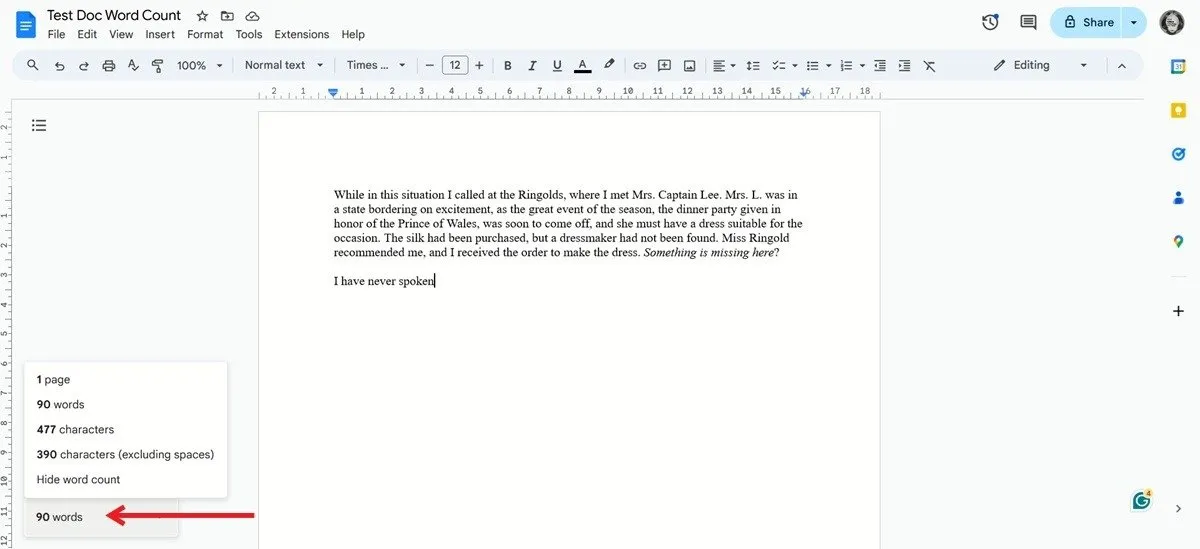
Cliquez sur le nombre de mots pour afficher toutes les informations supplémentaires, y compris le nombre de caractères. Si vous souhaitez supprimer le nombre de mots de l’affichage, cliquez sur l’ option Masquer le nombre de mots .
Comment vérifier le nombre de mots pour une partie seulement du texte dans Google Docs
Vous devrez peut-être vérifier le nombre de mots uniquement pour un paragraphe particulier ou une partie du texte dans Google Docs.
Tout d’abord, sélectionnez le texte. Sur PC, placez votre curseur en début de ligne, puis faites glisser dessus. Sur mobile, appuyez plutôt longuement sur le début du texte, puis faites glisser votre doigt sur le texte.
Cliquez sur Outils -> Nombre de mots si vous êtes sur PC. Sur mobile, appuyez sur les trois points et sélectionnez Nombre de mots pour voir combien de mots contiennent cette partie du texte.
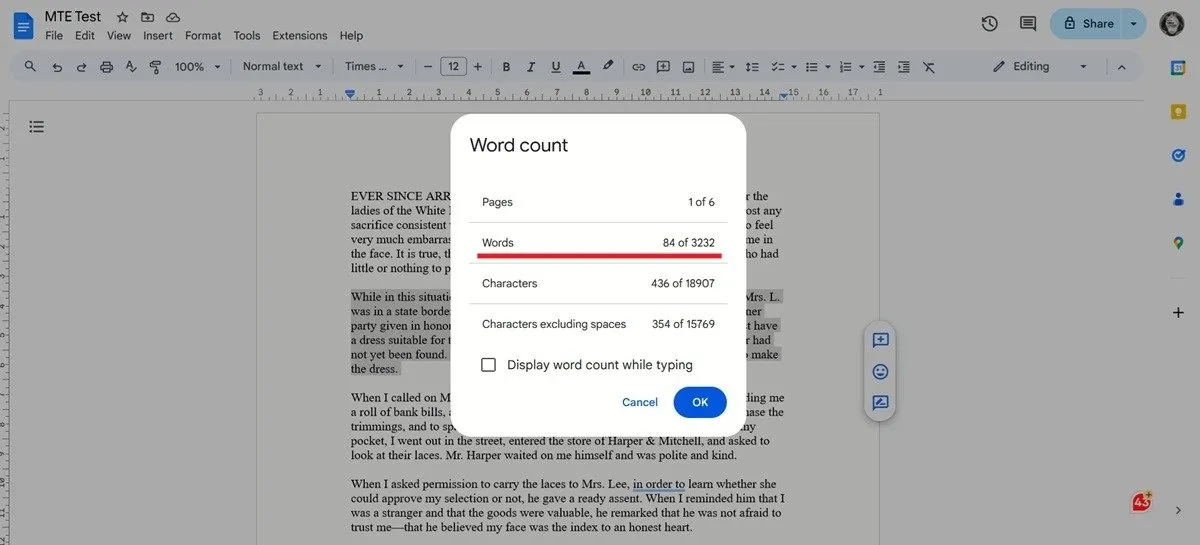
Comment obtenir des fonctionnalités avancées de comptage de mots dans Google Docs
Si vous avez besoin de davantage de fonctionnalités de comptage de mots dans Google Docs, il existe un moyen d’améliorer les options si vous utilisez Google Docs sur votre PC.
Ouvrez le document dans votre navigateur. Cliquez sur Extensions dans le menu en haut, puis allez dans Modules complémentaires -> Obtenir des modules complémentaires .
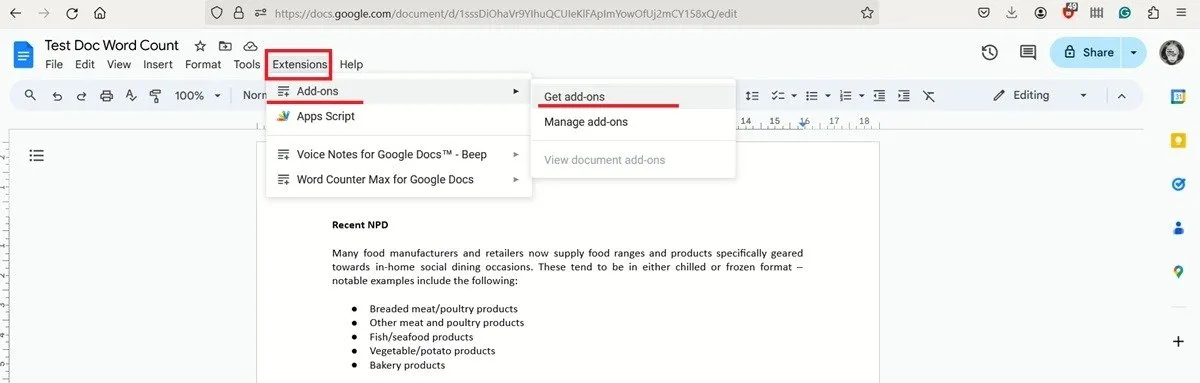
Vous serez redirigé vers Google Workspace Marketplace. Utilisez la barre de recherche en haut pour rechercher « compteur de mots », sélectionnez l’option qui apparaît, Word Counter Max for Google Docs et installez-la.
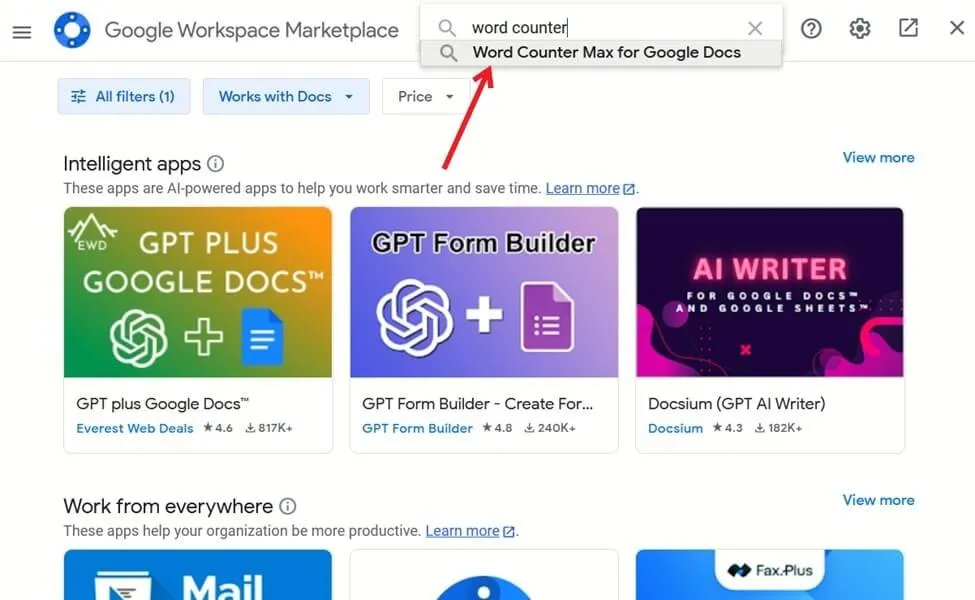
Une fois ajouté, activez-le en allant dans Extensions -> Word Counter Max for Google Docs . Choisissez si vous souhaitez une vue complète ou une vue minimale. Pour les besoins de cet article, nous avons sélectionné le premier.
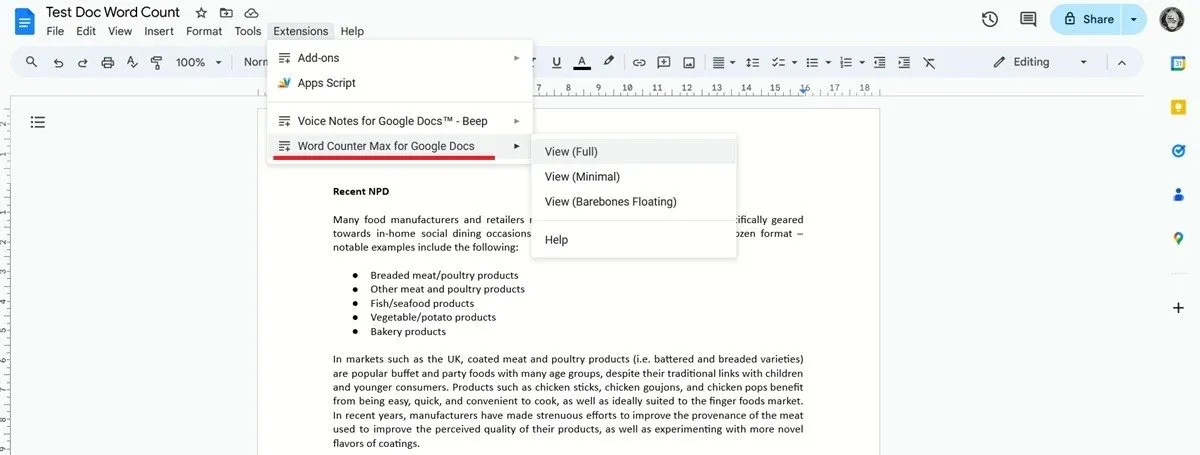
Un nouveau panneau sera généré sur la droite. Fixez un objectif de nombre de mots afin de savoir quand vous approchez de la limite.
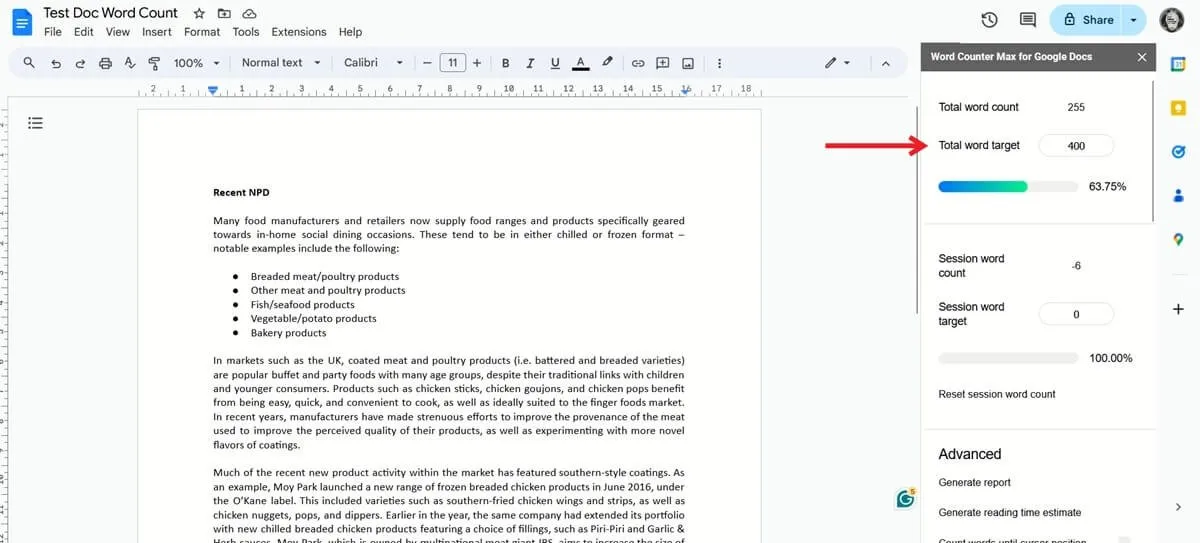
Explorez également la section Avancé , où vous pouvez obtenir un rapport complet sur votre document, y compris le nombre de mots pour chacune des sections de votre article, ainsi que le titre. Essayez également le compte de mots jusqu’à la position du curseur . C’est un excellent moyen de voir combien de mots vous avez dans un paragraphe ou une liste.
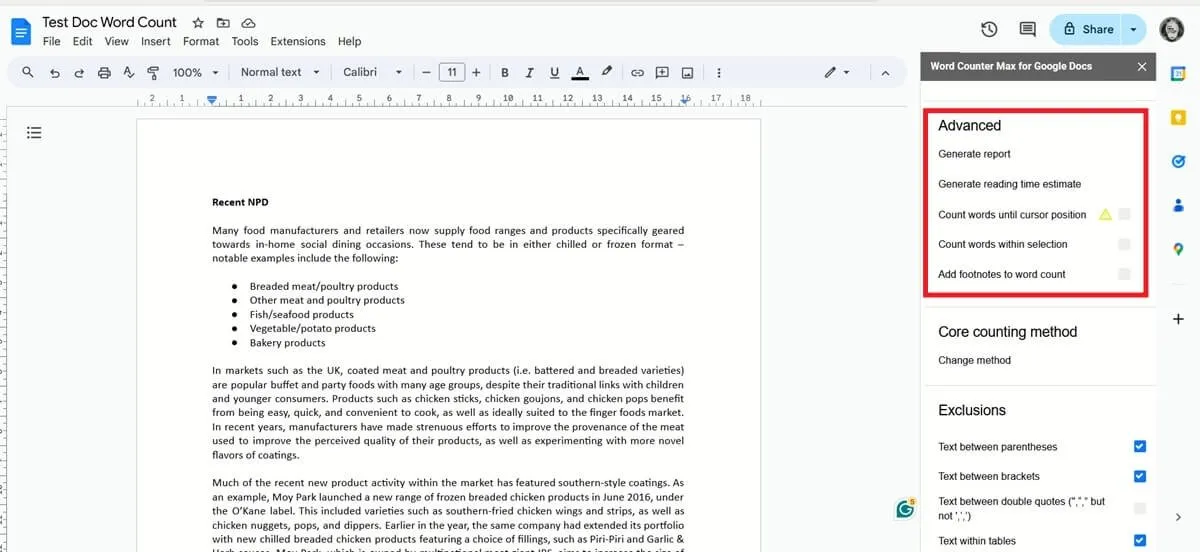
Vous pouvez demander au module complémentaire de calculer votre nombre de mots dans la section Exclusion , sans prendre en compte des aspects tels que le texte entre crochets ou le texte dans les tableaux. La liste est complète, alors vérifiez-la attentivement. Vous pouvez même changer la méthode de comptage si vous le souhaitez.
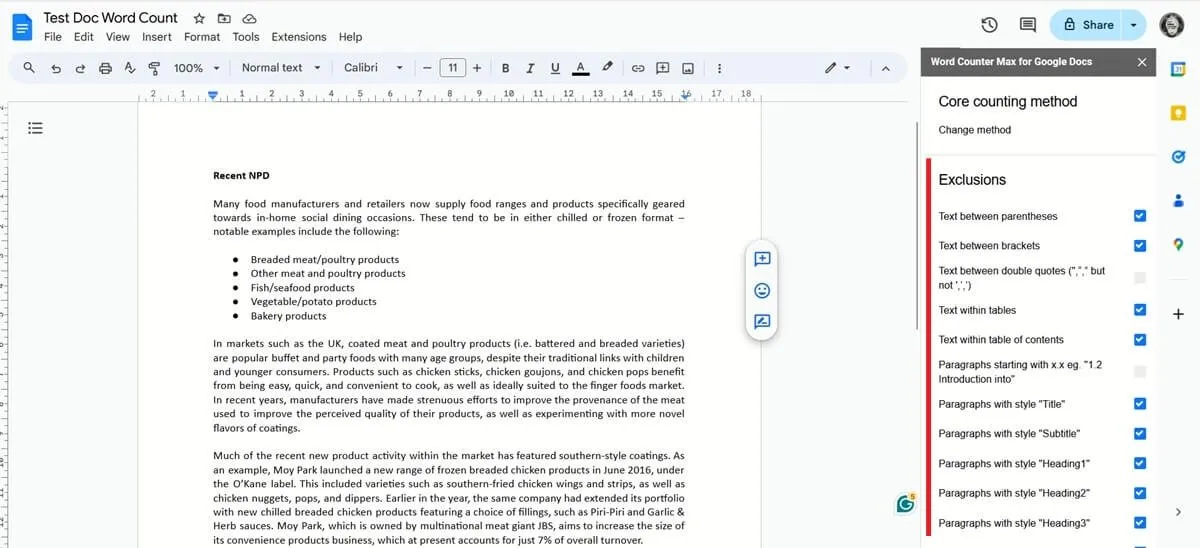
Google Docs est l’une des meilleures alternatives Microsoft Word que vous puissiez essayer. Il vous permet même de profiter de modèles, tels que ces modèles de CV Google Docs, qui pourraient vous aider à décrocher un emploi plus facilement.
Crédit image : Unsplash . Toutes les captures d’écran par Alexandra Arici.


Laisser un commentaire